Kaip apsaugoti aplanką MacOS slaptažodžiu naudodami "Disk Utility"
Mac Os / / December 25, 2019
Šifruoti aplankai MacOS tiesiogiai, deja, negaliu. Tačiau, jūs galite įdėti juos į saugią talpyklę.
Norėdami tai padaryti, yra specialios programos, tas pats Encrypto. Bet ji naudoja savo formatą į užšifruotus failus, kuris yra, kodėl jūs negalite atidaryti aplanką "Mac", kur programa yra nėra įdiegtas.
Todėl daug lengviau naudoti standartinę priemonę MacOS -. «Disk Utility" Štai kaip tai padaryti.
Atidarykite "Disk Utility" Iki Launchpad. Arba rasti jį į aplanką / Applications / Utilities / Disko Utility.app.
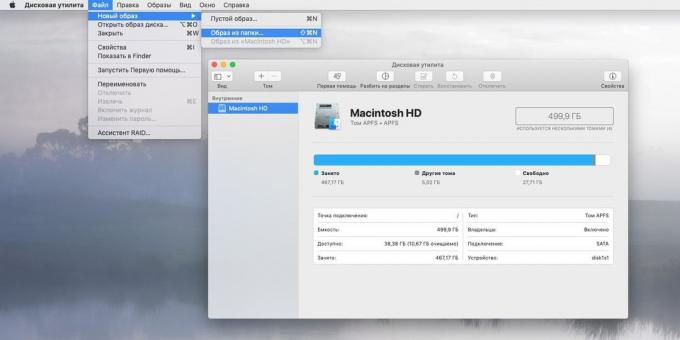
Meniu juostoje, spustelėkite "Failas» → «nauja nuotrauka» → «vaizdą iš aplanko". Į pop-up langą, pasirinkite aplanką, kurį norite apsaugoti slaptažodžiu.
"Disk Utility" paragins jus iłsaugoti aplanką. Įveskite vardą naujam įvaizdžiui paskutinis ir nurodykite, kur jį išsaugoti. Ir tada išplečiamajame sąraše "šifravimas", pasirinkti, kaip geriausiai ją įgyvendinti.
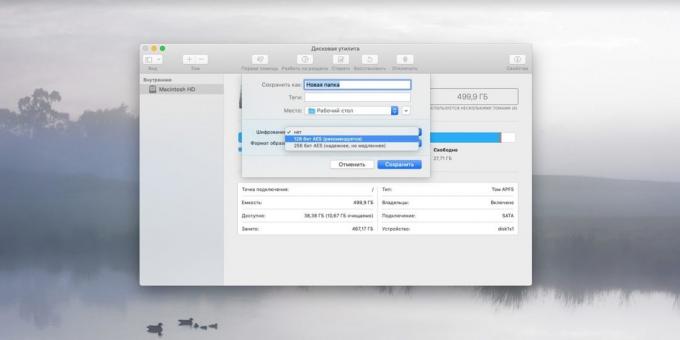
Paraiška suteikia dvi galimybes: "128 bitų šifravimo AES» ir «256 bitų šifravimo AES». Antrasis variantas yra saugesnis, bet reikės daugiau laiko. Pirmasis variantas yra greitesnis. Pasirinkite savo nuožiūra.

Sugalvoti ir įvesti slaptažodį, kad jūs norite apsaugoti aplanką, o tada ją pakartoti. Tikimybė iššifruoti duomenis be slaptažodžio, yra mažai, todėl nepamirškite gerai.
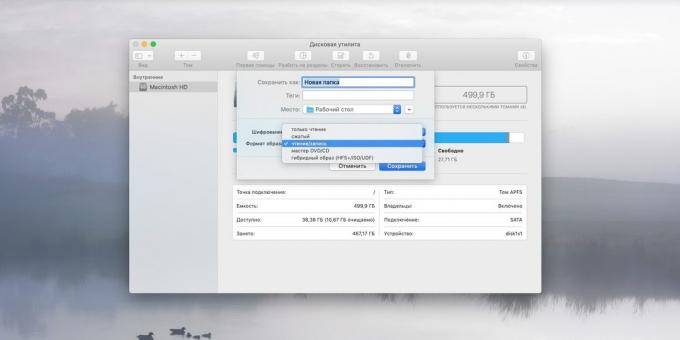
Išskleidžiamajame sąraše "vaizdo formatą", pasirinkite "skaityti / rašyti" tam, kad būtų galima pridėti failus užšifruoti aplanką ir juos ištrinti iš ten. Priešingu atveju, jums bus tik galės peržiūrėti turinį.

Spauskite "Išsaugoti" ir laukti saugiame vaizdas sukurtas DMG formatu. Po to, šaltinis aplanką bus ištrinta.
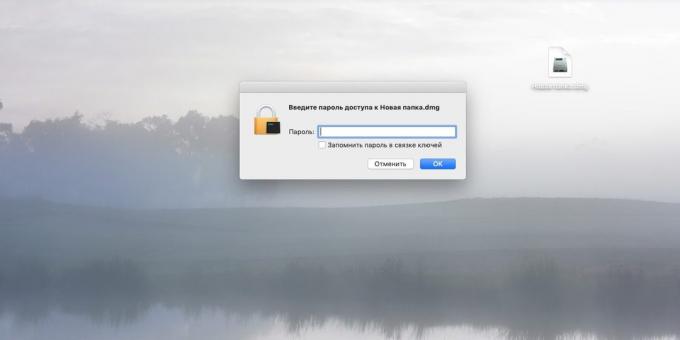
Kai jums reikia prieigos duomenų saugiame paveikslėlio, spustelėkite jį du kartus ir įveskite savo slaptažodį. Tinkamai prijungtas kaip atskirą diską. Tai bus galima pridėti kitus failus arba ištrinti juos iš ten.
Baigę darbo su duomenų šifravimas, išjunkite pavarą ant darbastalio taip pat, kaip ir jūs su bet kokios išorinės paramos.



